Unity 安装个人免费版步骤详解
1、进入Unity官网,滑动到最底部,点击“所有版本”:
Unity Hub的下载与安装
1、进入Unity官网,滑动到最底部,点击“所有版本”:

2、进入Unity的下载页面,找到对应的版本,点击“从Hub下载”:

3、弹出系统选择提示框,根据自己的系统点击对应的按钮:

4、弹出账户登录界面,如果已有账户直接登录即可,没有账户的话最方便的就是直接用微信登录!
使用微信登录:依次点击 账户登录->电子邮箱登录,找到下方的微信图标单击进入微信扫码登录界面进行登录即可:

5、登录成功之后,如果是新注册的账户,会让你绑定邮箱,这里可以点击“暂不绑定”跳过;
之后进入完善信息的界面,职业、工作室名称、行业这些信息随便填下就行了,别太认真~
然后又让你绑定手机,这个跳不了,只能老老实实的绑,而且必须是没绑定过的手机号才行~
绑好手机号之后,终于结束了!!!回到下载页面,重新走2、3步骤进行下载即可!
6、下载完成之后,双击 UnityHubSetup.exe 进行安装即可:

Unity Hub的设置
安装完成之后打开Unity Hub,在下载Unity之前,需要先登录账户并激活许可证!

1、账户登录之前在网页上面登录基本一样,只是之前我们跳过的那个绑定邮箱,这里得补上了,不然登不了!
在进入绑定邮箱界面步骤的时候,填写一个能收到邮件的邮箱,收到邮件之后点击邮件内容里面的"Link to comfirm email",进行人机验证通过即可!
2、设置安装路径:
进入设置界面,在 常规->Unity编辑器安装路径 中,选择安装路径并保存,不然就默认装到C盘中去了~

3、激活许可证:
进入设置界面的许可证管理,点击“激活新许可证”(登录之前这个按钮是灰色的):

进入 新许可证激活 界面进行以下设置即可:

激活完成之后可以看到个人版许可证如下:

Unity的安装
Unity Hub设置完成之后就可以进行Unity的安装了!
1、进入Unity Hub的 安装 界面,点击“安装”:

2、进入Unity版本选择界面,选择一个 LTS(长期支持) 的版本,点击“下一步”:

3、进入安装模块选择界面,根据自己的需求选择要安装的模块,点击“下一步”:

4、进入最终用户许可协议界面,勾选同意,点击“完成”:

5、进行下载安装,静静的等装完即可!安装完成之后如下:

6、接下来就可以新建项目快乐的玩耍了~

ps
1、使用Unity Hub可以同时安装多个版本的Unity,也可以将之已安装的版本添加进去,所以需要安装其他版本的时候,只需要去Unity下载页面将对应版本的Unity下载下来并安装上,然后找到安装路径中 Editor 下面的 Unity.exe 添加到Unity Hub中即可;在创建新项目的时候,在 新建 按钮右边下拉箭头可以选择已安装Unity的版本!
2、个人免费版适合用于学习,不适合用于商业用途~
更多推荐
 已为社区贡献2条内容
已为社区贡献2条内容


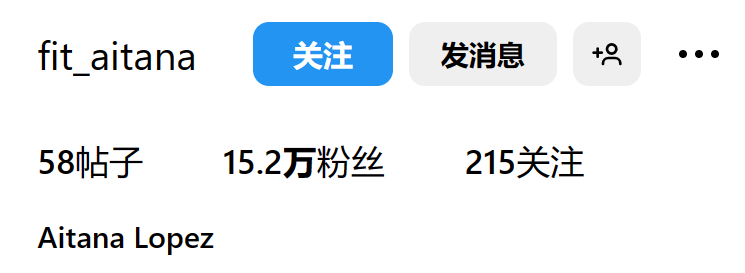
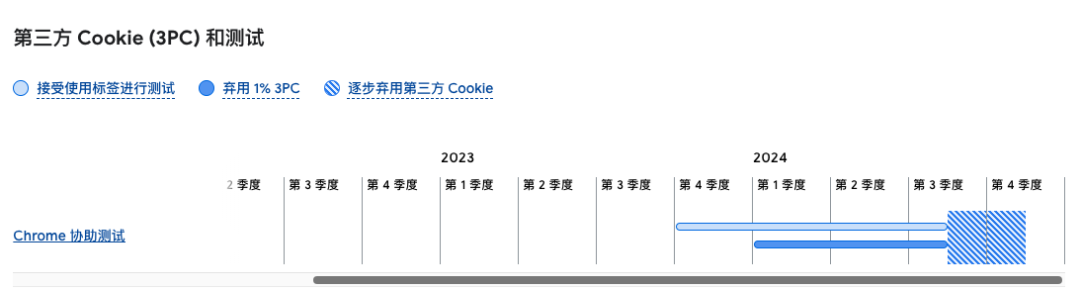






所有评论(0)